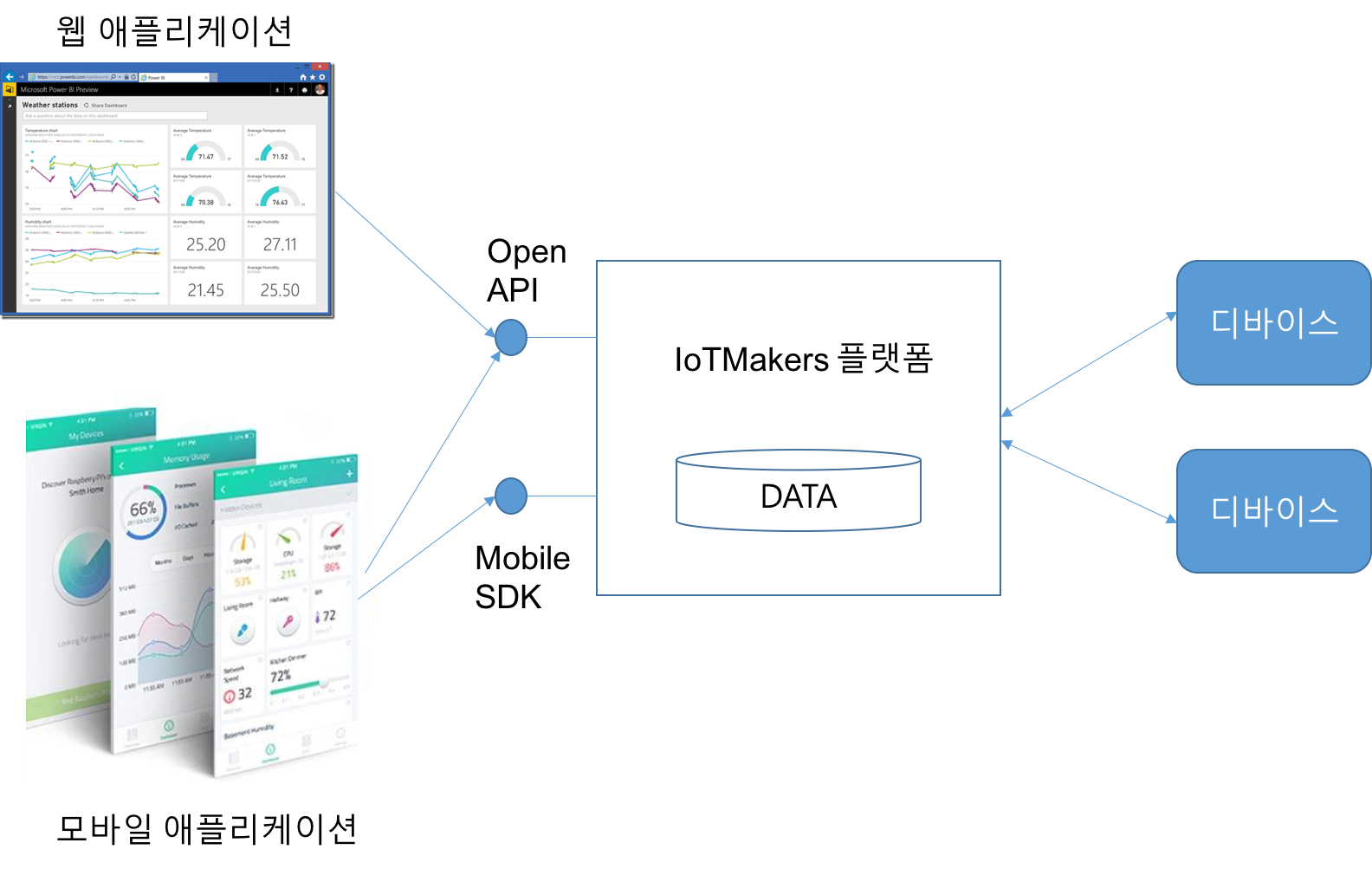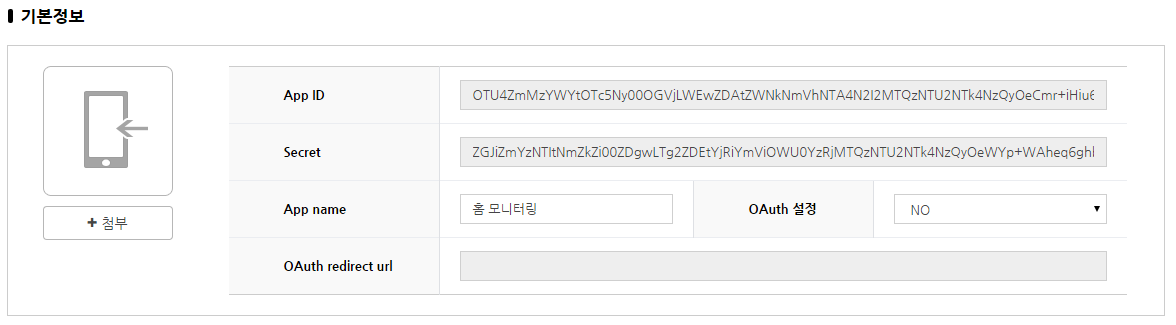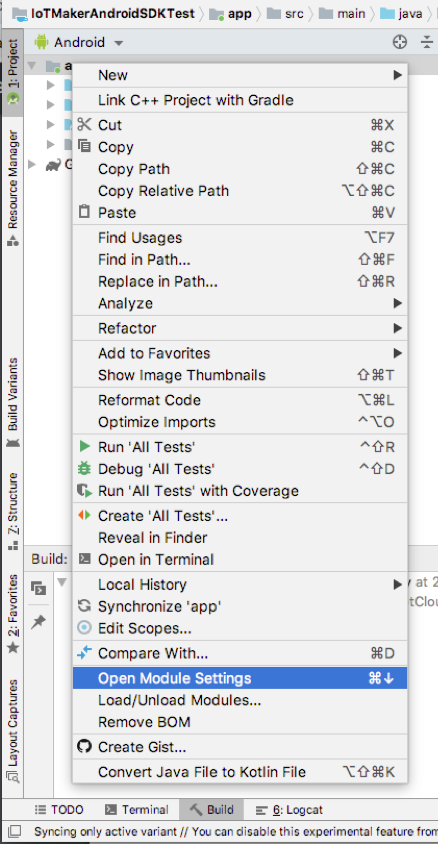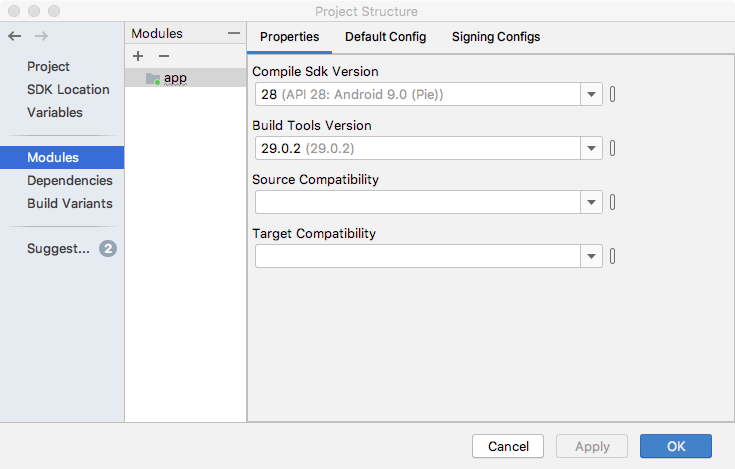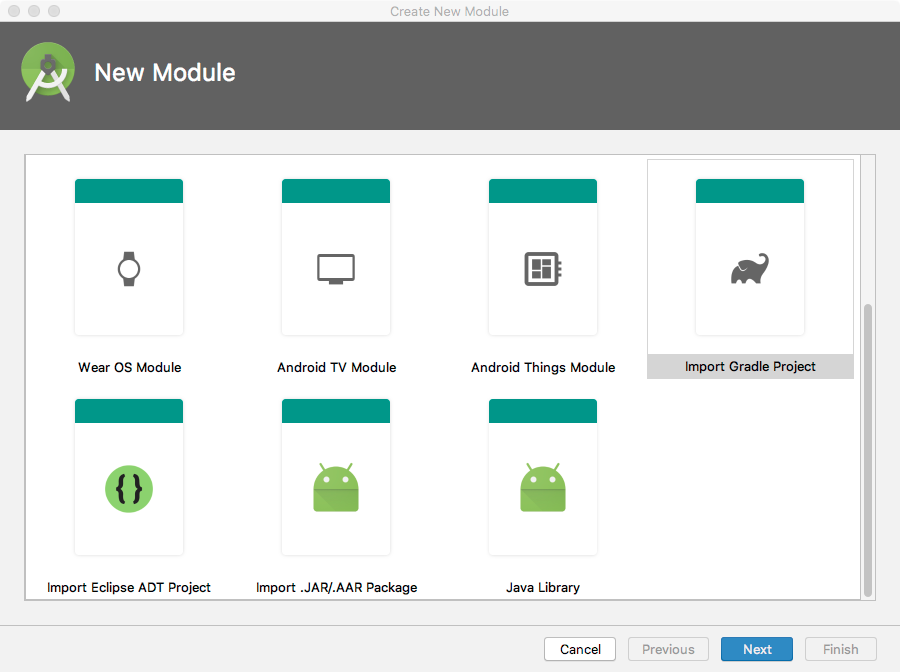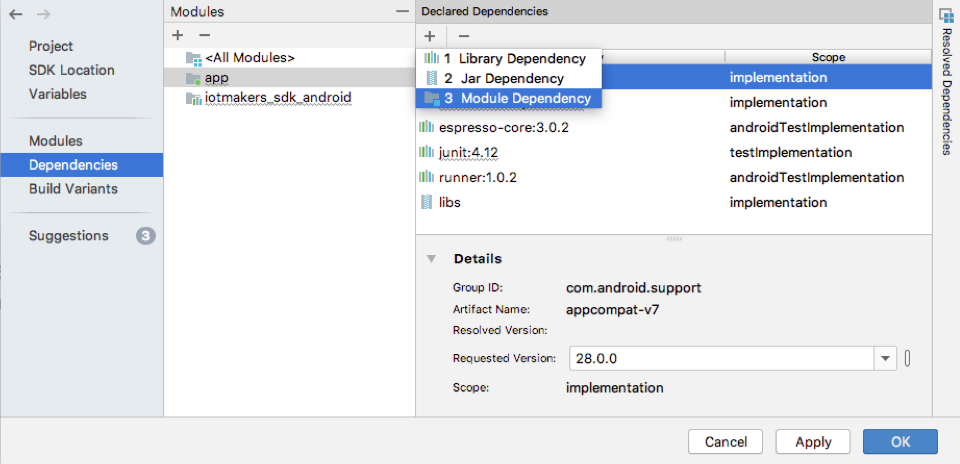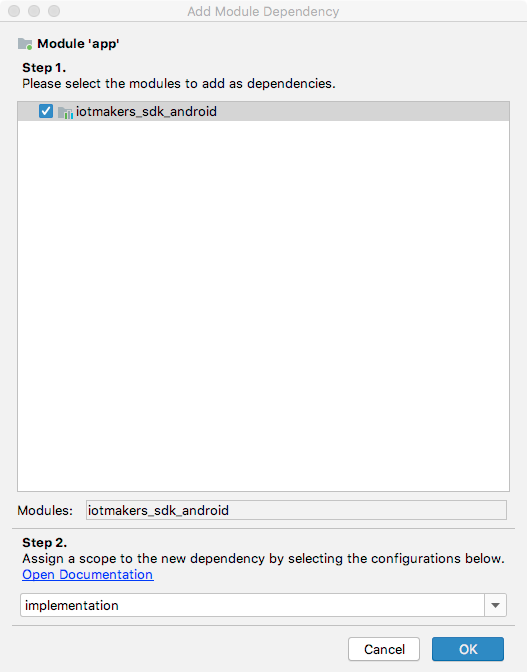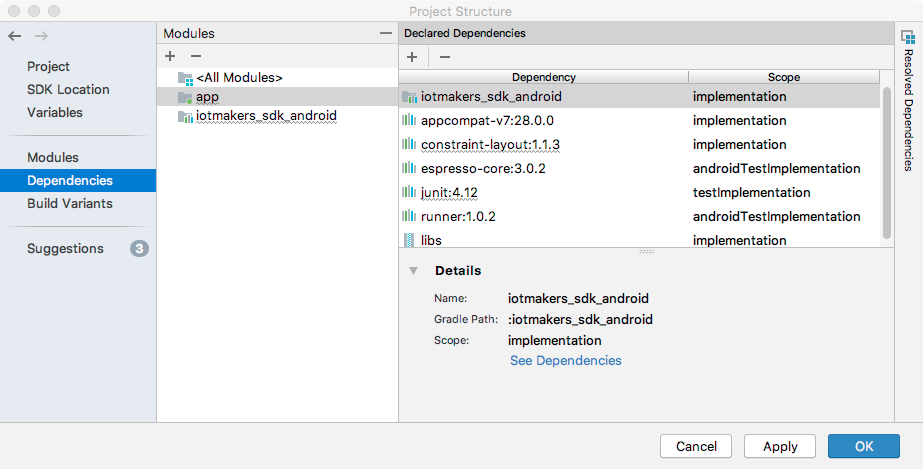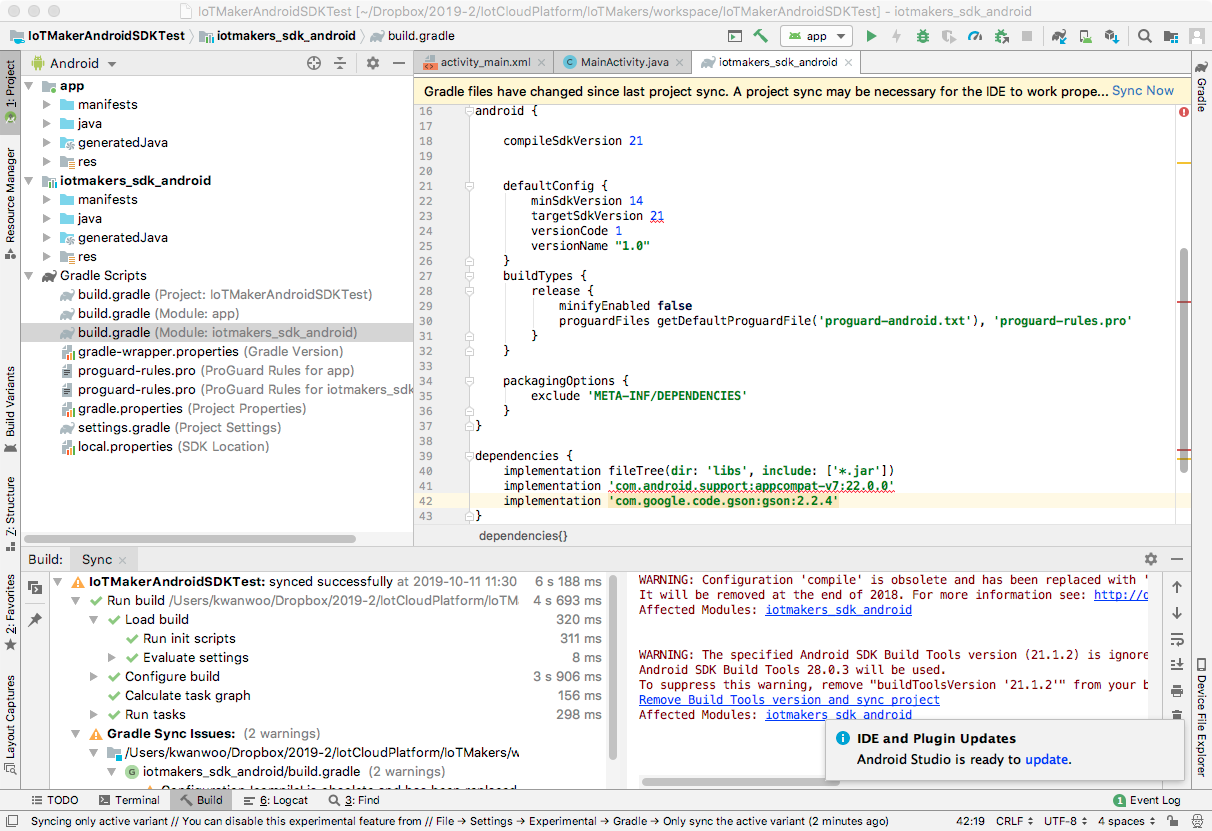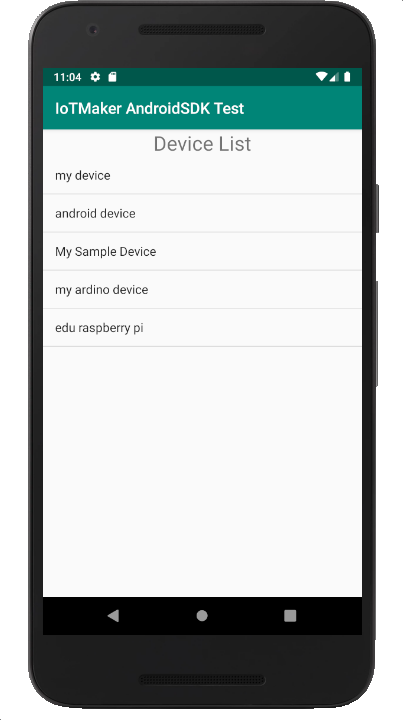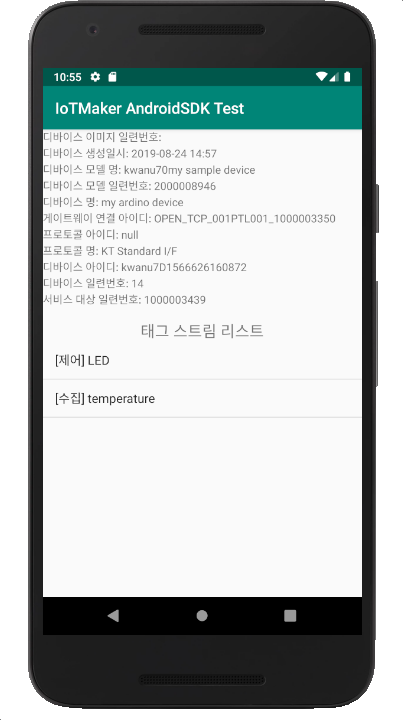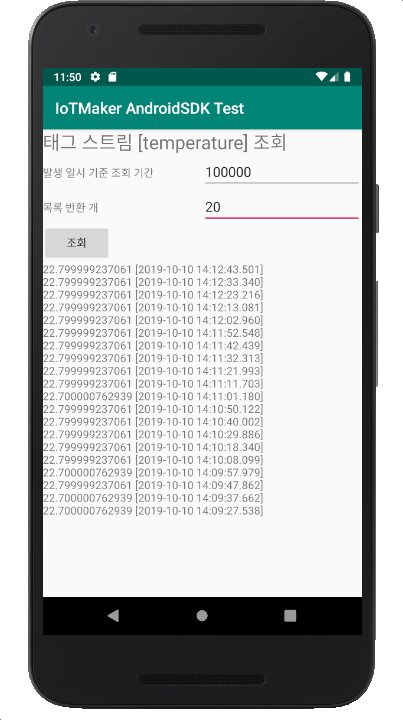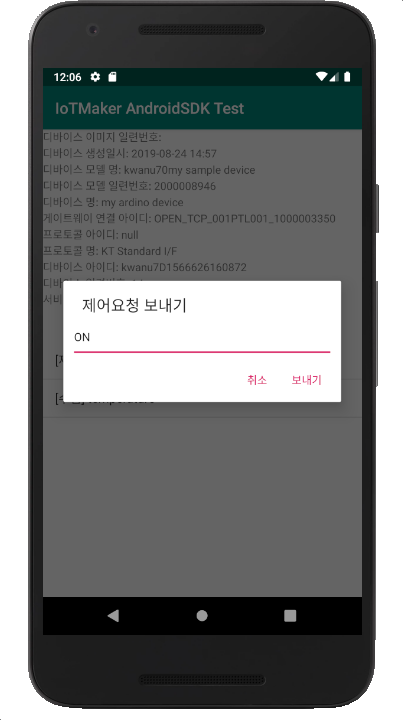public class LoginActivity extends AppCompatActivity implements View.OnClickListener {
private EditText mEtId, mEtPw, mEtAppId, mEtSec;
@Override
protected void onCreate(Bundle savedInstanceState) {
super.onCreate(savedInstanceState);
setContentView(R.layout.activity_login);
mEtId = findViewById(R.id.et_login_id);
mEtPw = findViewById(R.id.et_login_pw);
mEtAppId = findViewById(R.id.et_app_id);
mEtSec = findViewById(R.id.et_app_secret);
ImageView ivLogin = (ImageView) findViewById(R.id.iv_login_bt);
ivLogin.setOnClickListener(this);
}
// Login 버튼 클릭 시 호출됨
public void onClick(View v) {
switch(v.getId()){
case R.id.iv_login_bt:
String id = mEtId.getText().toString();
String pw = mEtPw.getText().toString();
String app_id = mEtAppId.getText().toString();
String secret = mEtSec.getText().toString();
if(TextUtils.isEmpty(id)){
Toast.makeText(LoginActivity.this, R.string.login_id_empty, Toast.LENGTH_SHORT).show();
return;
} else if(TextUtils.isEmpty(pw)){
Toast.makeText(LoginActivity.this, R.string.login_pw_empty, Toast.LENGTH_SHORT).show();
return;
} else if(TextUtils.isEmpty(app_id)){
Toast.makeText(LoginActivity.this, R.string.login_app_id_empty, Toast.LENGTH_SHORT).show();
return;
} else if(TextUtils.isEmpty(secret)){
Toast.makeText(LoginActivity.this, R.string.login_secret_empty, Toast.LENGTH_SHORT).show();
return;
}
// LoginTask 클래스의 doInBackground() 메소드 호출
new LoginTask().execute();
break;
}
}
private class LoginTask extends AsyncTask<Void, Void, GiGaIotOAuthResponse> {
ProgressDialog progressDialog;
String id;
@Override
protected void onPreExecute() {
progressDialog = ProgressDialog.show(LoginActivity.this, "", getResources().getString(R.string.common_wait), true, false);
}
@Override
protected GiGaIotOAuthResponse doInBackground(Void... params) {
id = mEtId.getText().toString();
String pw = mEtPw.getText().toString();
String app_id = mEtAppId.getText().toString();
String secret = mEtSec.getText().toString();
//테스트용
GigaIotOAuth gigaIotOAuth = new GigaIotOAuth(app_id, secret);
GiGaIotOAuthResponse response = gigaIotOAuth.loginWithPassword(id, pw);
return response;
}
@Override
protected void onPostExecute(GiGaIotOAuthResponse result) {
if(progressDialog != null && progressDialog.isShowing()){
progressDialog.dismiss();
progressDialog = null;
}
if(result != null && result.getResponseCode().equals(ApiConstants.CODE_OK)){
Toast.makeText(LoginActivity.this, getResources().getString(R.string.login_success), Toast.LENGTH_SHORT).show();
}else{
Toast.makeText(LoginActivity.this, getResources().getString(R.string.login_fail) + result.getMessage(), Toast.LENGTH_SHORT).show();
}
}
}
}